Pages

在 iPad 上的 Pages 中加入邊線和橫線(線條)
你可以在文件內文的段落中於上方、下方或兩側加入實線、破折號或虛線橫線(線條)(如果文字位於文字框或形狀中,你只能在文字上方或下方加入橫線)。你也可以快速在一或多個段落周圍加入完整(4 邊)邊線,以及選擇圓弧角(而非直角)。
【注意】如果文字在表格輸入格內,你只能在輸入格周圍加入邊線。請參閱:更改表格輸入格的邊線和背景。
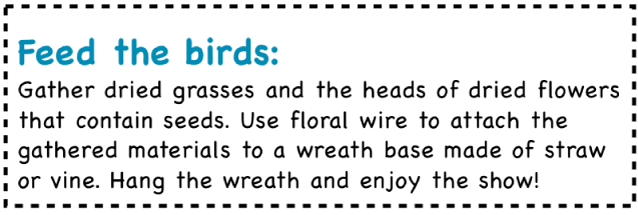
將邊線或橫線加到段落
點一下工具列中的
 ,然後點一下「段落邊線與背景」,然後開啟「邊線」。
,然後點一下「段落邊線與背景」,然後開啟「邊線」。一條橫線會顯示在你選取的每個段落上方。
請執行下列任一操作:
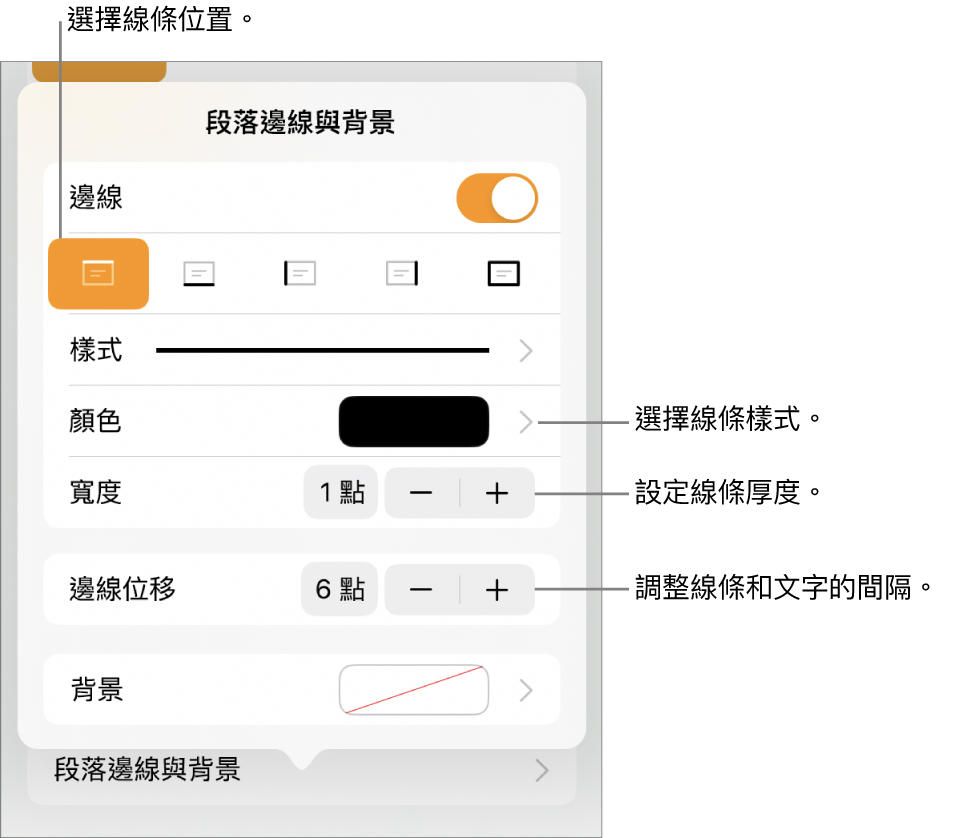
加入一條或多條線:點一下「邊線」開關下方的一或多個位置按鈕。
加入完整(4 邊)邊線:點一下最右邊的位置按鈕(帶有加粗的矩形)。若要讓邊角變圓,請開啟「圓角」(只有當你加入完整邊線之後才能使用此選項)。
選擇不同線條樣式:點一下「樣式」,然後進行選擇。
選擇與樣板搭配的顏色:點一下「顏色」,點一下「預設組」,向左或向右滑動以查看所有選項,然後點一個顏色。
選擇任何顏色:點一下「顏色」,點一下「顏色」,然後選擇顏色。
選擇頁面上其他位置的顏色:點一下「顏色」,點一下「顏色」,然後向左滑動至色輪。點一下
 ,然後點一下頁面上的任何顏色。
,然後點一下頁面上的任何顏色。若要預覽顏色,請在頁面上按住顏色,然後拖過頁面上的其他顏色。放開手指來選取顏色。
更改線條粗細:點一下「寬度」旁邊的 + 或 -。
更改線條或邊線與文字之間的空白間隔:點一下「邊線位移」旁邊的 + 或 -。
若要快速移除邊線或橫線,請選取包含邊線或橫線的文字,點一下 ![]() ,點一下「段落邊線與背景」,然後關閉「邊線」。
,點一下「段落邊線與背景」,然後關閉「邊線」。
你也可以在頁面周圍加入邊線,之後可將邊線設為章節佈局物件,以便其在文件的所有頁面上顯示。若要深入瞭解,請參閱:在頁面周圍加入邊線。
感謝您的寶貴意見。